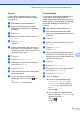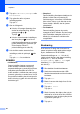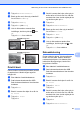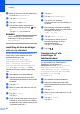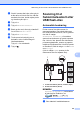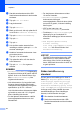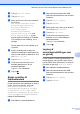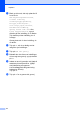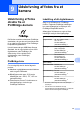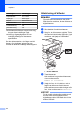Advanced User's Guide
Table Of Contents
- Udvidet brugsanvisning MFC‑J6920DW MFC-J6925DW
- Brugsanvisninger og hvor kan jeg finde dem?
- Indholdsfortegnelse
- 1 Generel opsætning
- 2 Sikkerhedsfunktioner
- Secure Function Lock 2.0 (sikker funktionslås 2.0)
- Opkaldsbegrænsning
- 3 Sende en faxmeddelelse
- Yderligere afsendelsesindstillinger
- Ekstra afsendelsesfunktioner
- Afsendelse af en 2-sidet faxmeddelelse fra ADF'en (automatisk dokumentfremfører)
- Manuel afsendelse af en faxmeddelelse
- Afsendelse af en fax ved slutning af samtalen
- Dobbelt adgang (kun sort/hvid)
- Rundsending (kun sort/hvid)
- Realtidstransmission
- Oversøisk funktion
- Forsinket faxmeddelelse (kun sort/hvid)
- Forsinket batchafsendelse (kun sort/hvid)
- Kontrol og annullering af ventende job
- Polling
- 4 Modtagelse af en faxmeddelelse
- 5 Opkald til og lagring af numre
- 6 Udskrivning af rapporter
- 7 Kopiering
- Kopiindstillinger
- Stop kopiering
- Forbedring af kopieringshastighed og -kvalitet
- Forstørrelse eller formindskelse af kopier
- Tage N i 1-kopier eller en plakat (Sidelayout)
- 2-i-1-ID-kopi (Sidelayout)
- Sortering af kopier ved hjælp af ADF
- Justering af tæthed
- Funktion til blækbesparelse
- Kopi på tyndt papir
- Auto ret op
- Bogkopi
- Vandmærkekopi
- Fjernelse af baggrundsfarve
- 2-sidet kopiering
- Lagring af kopiindstillinger som en genvej
- A3-kopigenveje
- Kopiindstillinger
- 8 Udskrivning af fotos fra et hukommelseskort eller USB flash-drev
- PhotoCapture Center™-funktioner
- Udskriv billeder
- PhotoCapture Center™-printerindstillinger
- Scanning til et hukommelseskort eller USB flash-drev
- 9 Udskrivning af fotos fra et kamera
- A Rutinemæssig vedligeholdelse
- B Ordliste
- Indeks
- brother DAN
Udskrivning af fotos fra et hukommelseskort eller USB flash-drev
71
8
c Tryk på Scan til medie.
d Tryk på Indstill.
e Bladr op eller ned, eller tryk på a eller b
for at få vist
ADF højhastighedstilstand,
Scanningstype, Opløsning,
Filtype, Scanningsstr.,
Scan langt papir,
Automatisk beskæring,
Spring blank side over eller
Fjern baggrundsfarve, og tryk
derefter på den indstilling, du vil ændre.
Tryk derefter på den indstilling, du vil
foretage.
Gentag dette trin for hver indstilling, du
vil ændre.
f Når du er færdig med at vælge de
foretrukne indstillinger, skal du bladre op
eller ned eller trykke på a eller b for at få
vist Indst. ny std.
g Tryk på Indst. ny std.
h Touchscreen'en beder dig om at
bekræfte ændringen til de nye
standardindstillinger.
Tryk på Ja for at bekræfte.
i Tryk på .
Sådan nulstilles til
fabriksstandard
Du kan gendanne alle indstillinger for Scan til
medie, som du har ændret, som f.eks.
ADF højhastighedstilstand,
Scanningstype, Opløsning, Filtype,
Scanningsstr., Scan langt papir,
Automatisk beskæring, Spring blank
side over og Fjern baggrundsfarve
tilbage til fabriksstandard.
a Åbn dækslet til mediekortlæseren.
b Sæt hukommelseskortet eller USB
flash-hukommelsesdrevet i den korrekte
kortlæser.
c Tryk på Scan til medie.
d Tryk på Indstill.
e Bladr op eller ned, eller tryk på a eller b
for at få vist Fabrik.nulst.
f Tryk på Fabrik.nulst.
g Touchscreen'en beder dig om at
bekræfte, at du vil skifte tilbage til
fabriksstandarden.
Tryk på Ja for at bekræfte.
h Tryk på .
Lagring af
scanningsindstillinger som
en genvej
Du kan gemme de scanningsindstillinger, du
bruger hyppigt, ved at gemme dem som en
genvej. Dette afsnit introducerer, hvordan du
kan tilføje en genvej til Scan til medie.
a Åbn dækslet til mediekortlæseren.
b Sæt hukommelseskortet eller USB
flash-hukommelsesdrevet i den korrekte
kortlæser.
c Tryk på Scan til medie.
d Tryk på Indstill.